Logo's en nieuwe export in PDF invoegen met E3.schematic
In dit artikel kunt u zien hoe u met E3.schematic logo's en afbeeldingen op de sheets van uw projecten kunt invoegen. Bekijk ook de nieuwe opties om uw project naar PDF te exporteren. Bekijk de video met het volledige artikel en optimaliseer uw projecten!
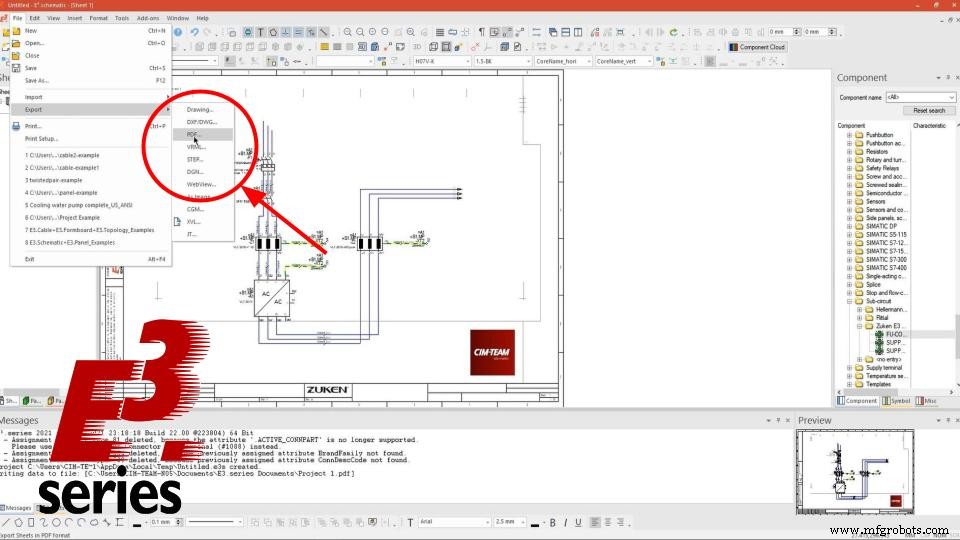
Afbeelding invoegen en subcircuits
Het project begint met het invoegen van een afbeelding en subcircuit op het blad. Afbeeldingen kunnen worden toegevoegd via Bestand -> Importeren -> Afbeelding . Vervolgens kunt u het gewenste bestand selecteren. Enkele importopties die E3.series biedt zijn:- Tekening
- DXF/DWG
- Afbeelding
- DNG
- Schema
- Redlining-informatie
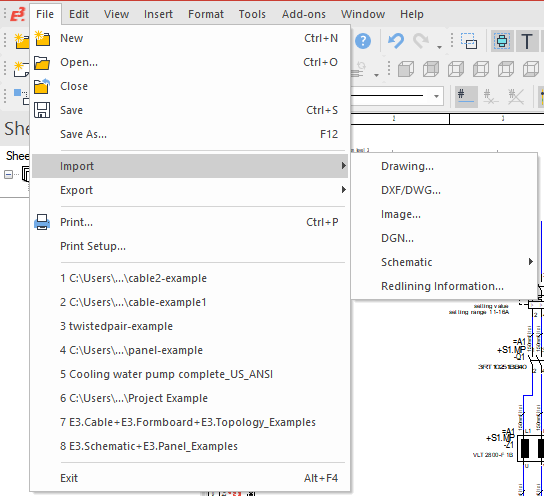
Ingevoegde afbeeldingen kunnen worden vergroot of verkleind met behulp van de vierkanten die worden weergegeven wanneer het object is geselecteerd.
Het subcircuit kan eenvoudig in het blad worden ingevoegd door het gewenste onderdeel uit de bibliotheek naar het project te slepen.
Probeer NU de toonaangevende E-CAE E3.series tool ter wereld met technische trainingscursussen!
Klik op de banner hieronder
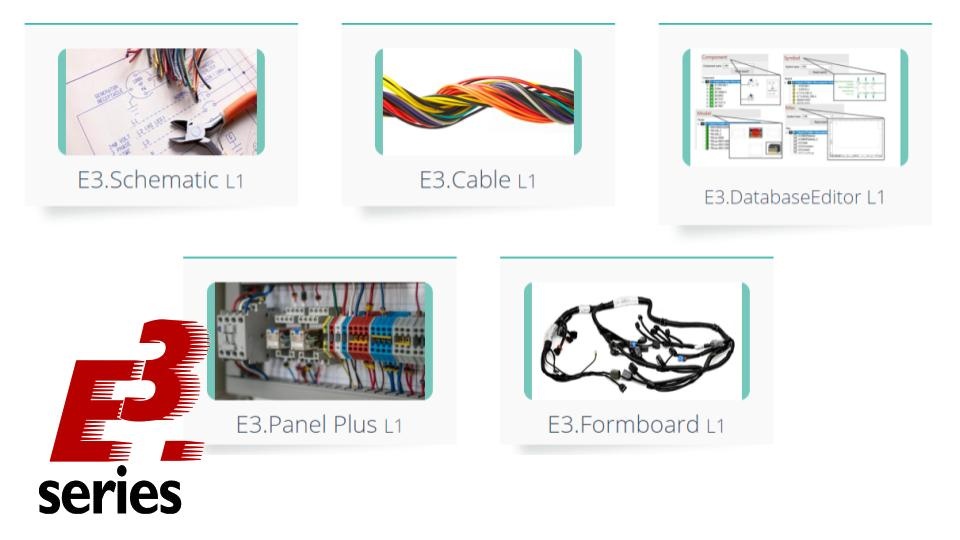
Exporteren als PDF
Vervolgens kan het project als PDF worden geëxporteerd en kunnen de exportinstellingen worden aangepast.
Een project exporteren in E3.series is eenvoudig en slim, door de optie Bestand -> Exporteren te selecteren, heeft u de volgende opties:
- Tekening
- DXF/DWG
- VRML
- STAP
- Onder andere
Met E3.series kunt u het bereik van de export definiëren, dat wil zeggen, als u het alleen op specifieke pagina's, in pagina-intervallen of alle projectbladen wilt doen. Daarnaast zijn paginering en documentbeveiligingsinstellingen ook mogelijk.
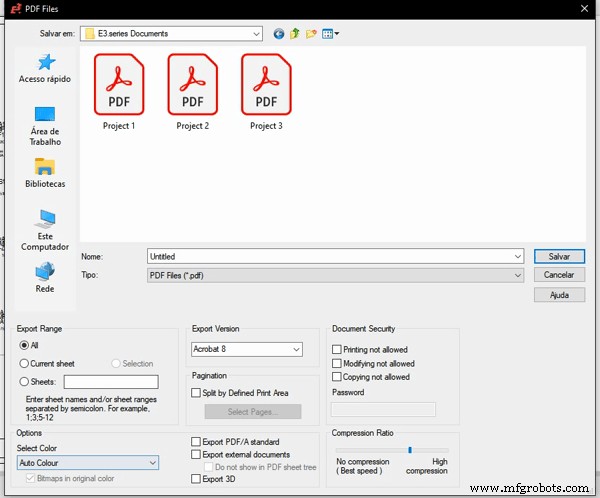
- Automatische kleur
- Zwart-wit
- Zwart-wit met bitmaps in origineel kleurvak geselecteerd
Bekijk de volledige video
Abonneer je hier op ons YouTube-kanaal voor meer technische video's.
Verschillen tussen parameters
Ten slotte kunt u het verschil in de documenten controleren, afhankelijk van de geconfigureerde parameters.
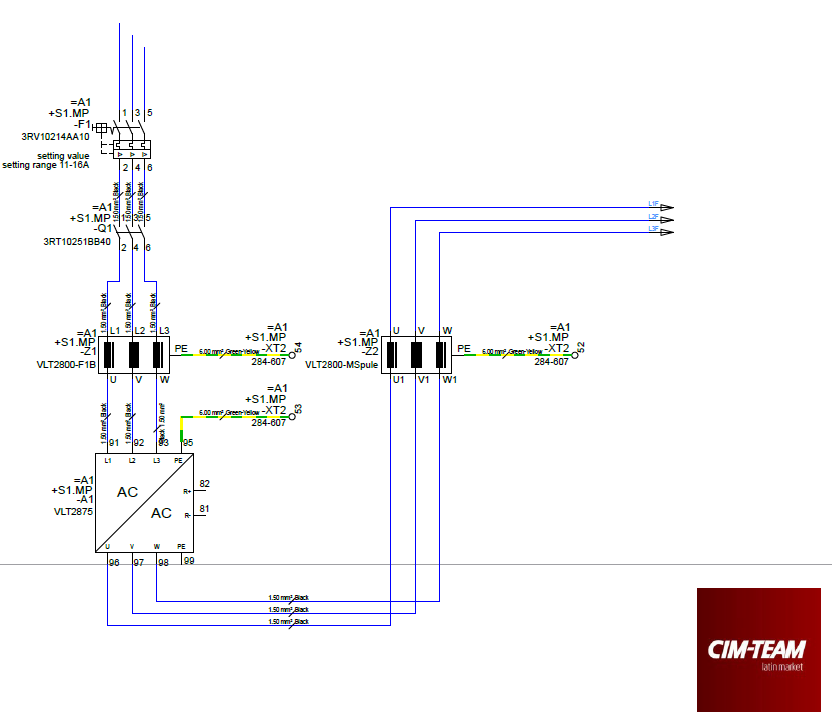 Project 1 - Geëxporteerd als "Auto Color" toont alle originele projectkleuren.
Project 1 - Geëxporteerd als "Auto Color" toont alle originele projectkleuren.
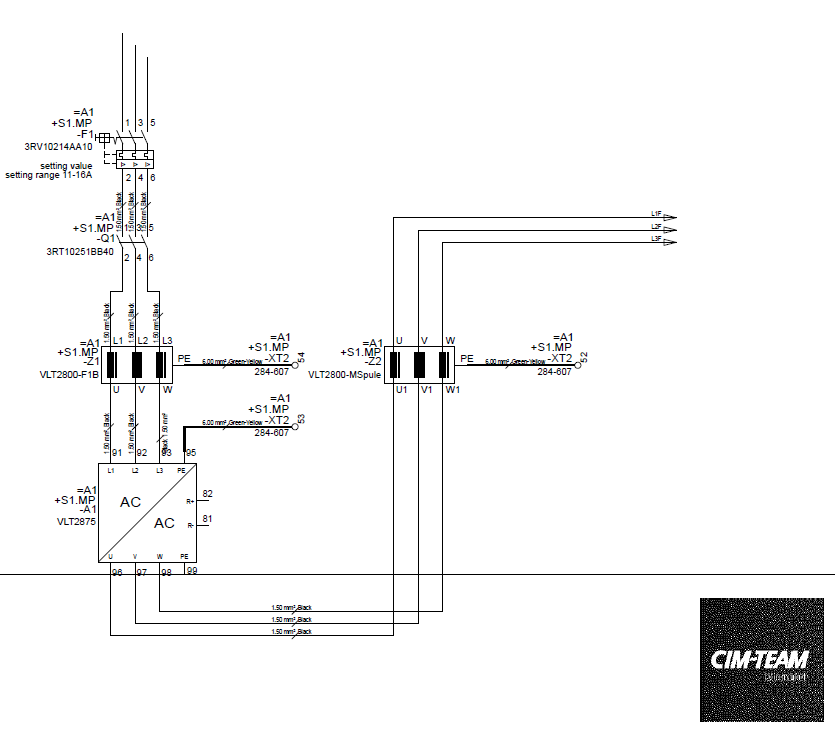
Project 2 - Geëxporteerd als "Zwart-wit" geeft alle documentatie in zwart-wit weer.
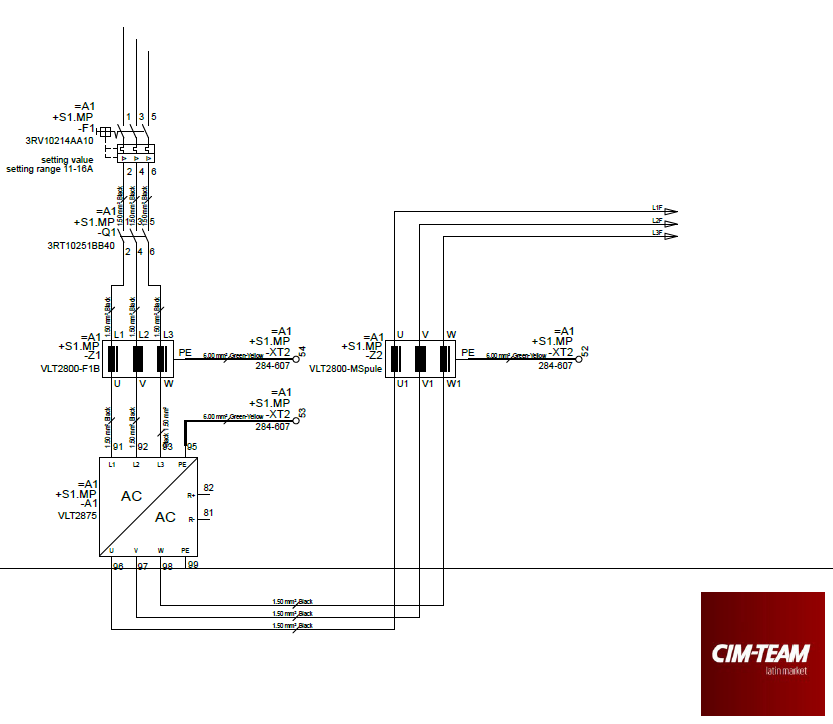
Project 3 - Geëxporteerd als "Zwart-wit" met "Bitmaps in originele kleur" geselecteerd presenteert afbeeldingen in originele kleuren en verbindingen in zwarttinten.
Maak de E3.series-proefversie volgens uw verzoek met behulp van de onderstaande knop!
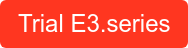
Ben je een student?
Download E3.series hier gratis!
Industriële technologie
- Projectgegevens beheren en opslaan met Fusion 360
- Wat is storingsonderhoud en hoe ermee om te gaan
- C# Queue met voorbeelden:wat is C# Queue en hoe te gebruiken?
- 6 marketinguitdagingen waarmee fabrikanten worstelen (en hoe ze op te lossen)
- 3D-exporteren in E3.panel
- Hoe u uw elektrische projecten kunt optimaliseren met E3.schematic
- Hoe een nieuwe lease-accountingstandaard van invloed zal zijn op transport en logistiek
- Hoe Biden de handel met Europa en de Trans-Pacifische regio's kan veranderen
- Freesformules en definities [uitgelegd met voorbeelden] PDF
- Plannen voor en investeren in een nieuw CAD/CAM-systeem
- Technici en engineers voorbereiden met de nieuwe tools van de smart industry



